Ejecute Powershell Script desde CMD - Guía rápida
2 minuto. leer
Publicado el
Lea nuestra página de divulgación para descubrir cómo puede ayudar a MSPoweruser a sostener el equipo editorial. Leer más
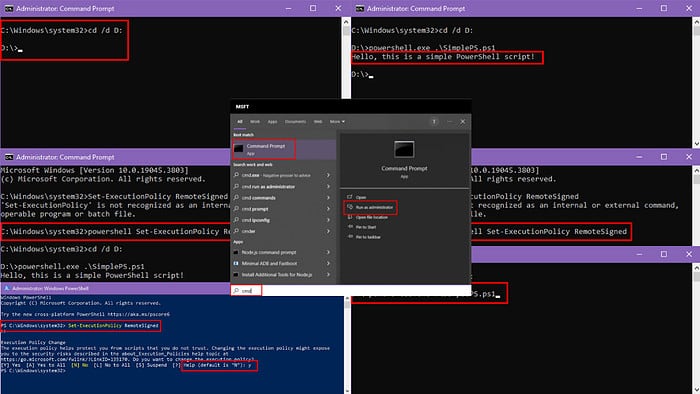
¿Quiere ejecutar el script de PowerShell desde CMD porque es posible que no esté disponible en su sistema? O simplemente quieres incorporar Funcionalidad de PowerShell ¿Sin reescribir todo el script en un archivo por lotes CMD? Si su respuesta es “Sí” a cualquiera de estas preguntas, ¡este artículo le ayudará!
Cómo ejecutar un script de PowerShell desde CMD
- Abierto Símbolo del sistema en Windows con derechos elevados desde el menú de inicio escribiendo CMD y haciendo clic CMD aplicación> Ejecutar como administrador.
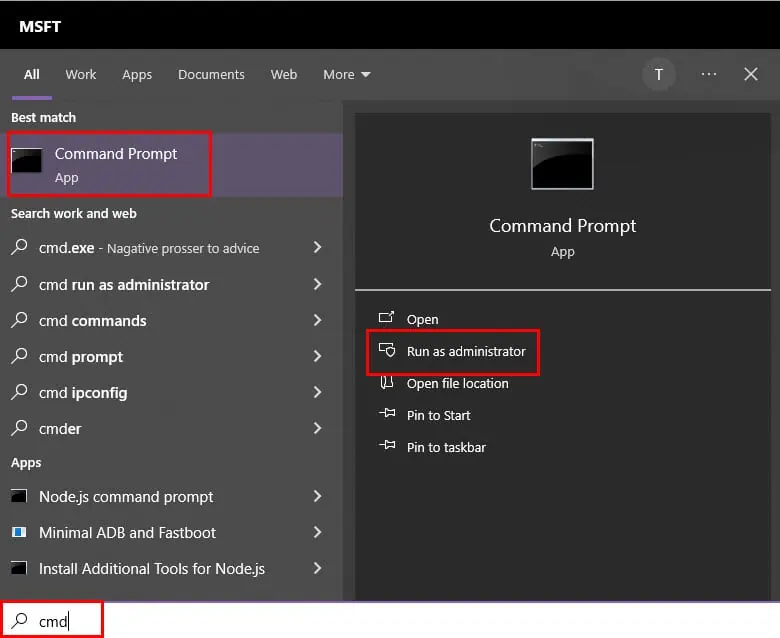
- De forma predeterminada, la consola CMD se abrirá en el C: \ Windows \ System32 carpeta.
- Navegue hasta el directorio del script de PowerShell usando el CD mando.
- Por ejemplo, tengo el Guión de PS1 in conducir D, entonces ejecuto el siguiente comando en CMD: cd/d D:
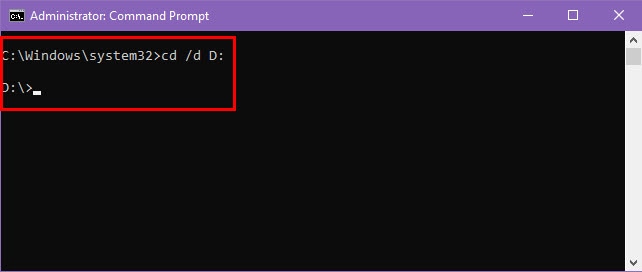
- Ahora, ejecuta este comando: powershell.exe.\SimplePS.ps1.
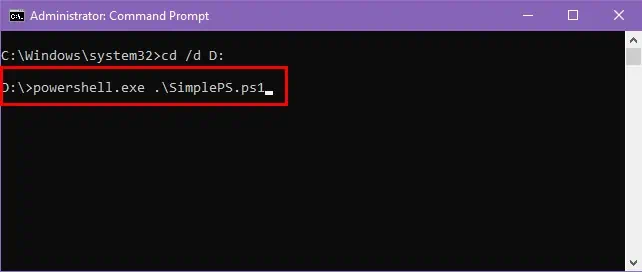
- Reemplaza .\SimplePS.ps1 con su propio nombre de archivo de script de PowerShell con la extensión PS.
- El script debe ejecutarse dentro del directorio seleccionado según los códigos subyacentes. Si hay algo que imprimir, lo verá en CMD.
- Por ejemplo, "Hola, ¡este es un script de PowerShell simple!”en el guión actual.
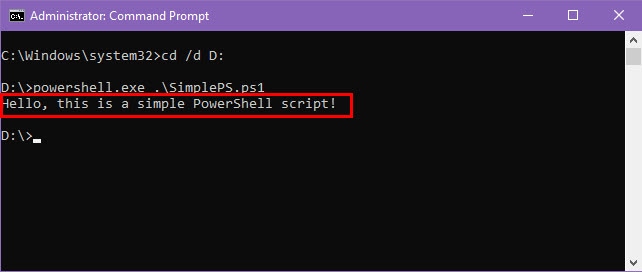
Sugerencia del experto
Al ejecutar un script de PowerShell en CMD, el proceso puede interrumpirse debido a una configuración inadecuada para el Set-ExecutionPolicy .
Hay dos formas de resolver este error:
Usando PowerShell
- Haga clic con el botón en menú de inicio icono y elegir Windows PowerShell (Admin) del desplegable Usuario avanzado Menú de contexto.
- Cuando veas la consola, ejecuta este comando: Establecer ExecutionPolicy RemoteSigned.
- Golpear Participar.
- Cuando veas Sí y No indicaciones, presione Y y golpear Participar de nuevo.
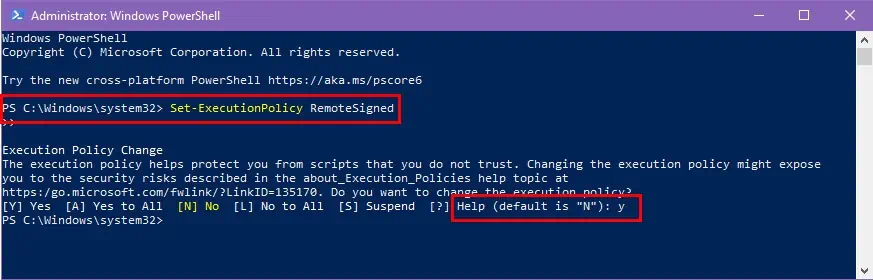
Usando CMD
- Abra CMD con derechos elevados.
- Copie y pegue este comando y presione Participar: powershell Set-ExecutionPolicy RemoteSigned.
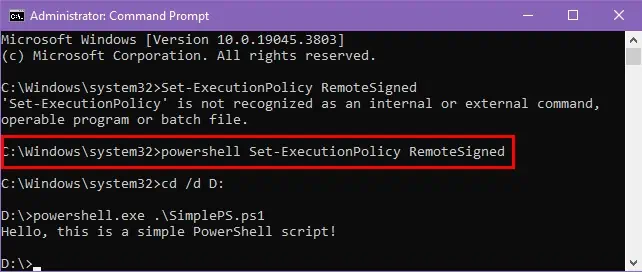
Lecturas relacionadas:
Ahora ya sabe cómo ejecutar un script de PowerShell desde CMD. Esta es una manera rápida y conveniente de ejecutar scripts avanzados en un sistema rudimentario. terminal.
¿Te ayudó el artículo? ¿Conoce una mejor manera de lograr el mismo resultado? Comparte tus pensamientos a continuación.








